- ホーム
- マニュアル
- お申し込み
- 認証マーク証明書(VMC)のお申し込み
- 認証マーク証明書(VMC)の申請手続き(取得・更新)
認証マーク証明書(VMC)の申請手続き(取得・更新)
認証マーク証明書(VMC)の取得申請・更新申請の手順についてご案内しています。
取得申請の手順
1.取得申請前の準備
審査する際に下記が必ず必要となりますので、事前にご準備をお願いいたします。
- ロゴの作成・商標登録
-
認証マーク証明書の取得には商標登録されたロゴが必要になります。
事前にロゴの作成と商標登録を行ってください。
※政府マークの場合、商標登録は不要です。
- DMARCの設定
-
認証マーク証明書の取得には組織がDMARCに準拠している必要があります。
DMARCの設定には数週間~数か月かかる場合があるので、お早めに設定を行っておくことをおすすめします。
2.「取得申請」をクリック
XServerアカウントへログインし、トップページの「認証マーク証明書(VMC)」より、お申し込みいただいた認証マーク証明書の「取得申請」をクリックしてください。

3.ロゴ情報の入力
取得申請フォームが表示されますので、必要項目を入力し「登録情報入力画面へ進む」をクリックしてください。
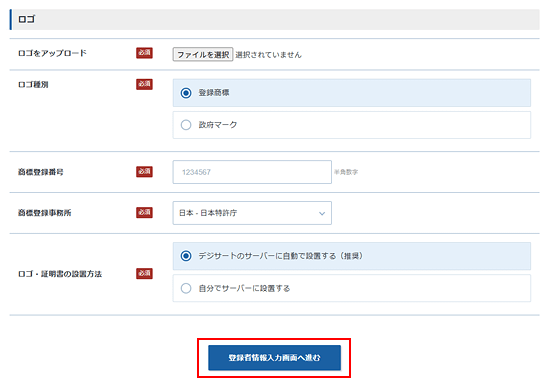
| ロゴファイル |
メールクライアントに表示するロゴファイルを選択してください。 ※ロゴファイルのフォーマットについてはdigicert「BIMIの準備:ロゴの準備」をご参照ください。 |
|---|---|
| ロゴ種別 |
申請するロゴの種別を選択してください。 ※登録商標を選択した場合、商標登録番号と商標登録事務所の入力が必要です。 ※政府マークを選択した場合、国コードの入力が必要です。 |
| 商標登録番号 | 登録商標を選択した場合、ロゴの商標登録番号を入力してください。 |
| 商標登録事務所 | 登録商標を選択した場合、ロゴの商標登録を行った商標登録事務所を選択してください。 |
| 国コード |
政府マークを選択した場合、国コードを選択してください。
※政府マークは日本でのみ利用可能です。 |
| ロゴ・証明書の設置方法 | ロゴ・証明書の設置方法を選択してください。 |
4.VMC証明書登録担当者情報を入力
フォームに沿って、以下の情報を入力してください。
| 組織名 | 運営組織名を正式英文名称でご入力ください。 DUNS登録情報の「会社名」と一致している必要があります。 |
|---|---|
| 氏名 | お名前をアルファベットでご入力ください。 |
| 役職 | 役職をアルファベットでご入力ください。 |
| 郵便番号 | 郵便番号をご入力ください。(ハイフンは不要です) |
| 国コード | 国コードを選択してください。日本の場合は「JP」です。 |
| 都道府県 | 運営組織のある都道府県名を選択してください。 |
| 市区町村 | 運営組織のある市区町村名をアルファベットでご入力ください。 |
| 住所 | 運営組織の詳しい住所をアルファベットでご入力ください。 |
| 電話番号 | 電話番号をご入力ください。 |
| FAX番号 | FAX番号をご入力ください。(無い場合はご入力不要です) |
| メールアドレス | メールアドレスをご入力ください。 |
5.認証方法を選択
認証方法を以下のいずれかから選択して、「確認画面へ進む」をクリックしてください。
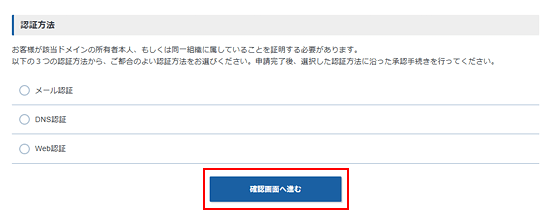
- メール認証
-
1. 認証局が定める承認用メールアドレスを用いて、ドメイン管理者であることを確認します。
申請完了後、承認用メールアドレス宛にドメイン使用権確認のメールを送信します。受信可能なようにあらかじめご用意ください。2. 取得申請完了後、各VMC発行元より「承認メール」が送付されます。
受信した承認メール本文内にある承認用URLへとアクセスし、承認作業を行ってください。- ※承認メールがうまく受信できなかった場合は、XServerアカウントのトップページ「認証マーク証明書」>「申請状況確認」より「承認メール再送」のお手続きが可能です。
- ※取得申請完了後、一定期間内に承認手続きを行われなかった場合、各VMC発行元より当該申請を無効とする「自動キャンセル」の手続きが実施されます。
その際は、当社より「【XServerアカウント】承認作業が未完了の認証マーク証明書に関する自動キャンセルのご連絡」という件名のメールが送信されます。
- DNS認証
-
1. 認証局指定の「DNSレコード設定情報」をDNSレコードに追加し、認証局からDNS情報を確認することで、ドメイン管理者であることを確認します。
2. 取得申請完了画面に表示される「DNSレコード設定情報」を現在ご契約中のドメイン管理会社のネームサーバーに設定することで、ドメインの所有権の確認が完了します。
- ※DNS認証は設定に時間がかかる場合があります。お急ぎの場合は、メール認証もしくはWeb認証をお選びください。
- Web認証
-
1. Webサーバー上に設置した認証用ファイルに対し、認証局からWebアクセスを行うことで、ドメイン管理者であることを確認します。
2. 取得申請完了画面に表示される「認証情報」を現在ご利用中のサーバーへアップロードすることで、ドメインの所有権の確認が完了します。
6.認証マーク証明書の取得申請
内容をご確認のうえ「取得申請をする」をクリックしてください。
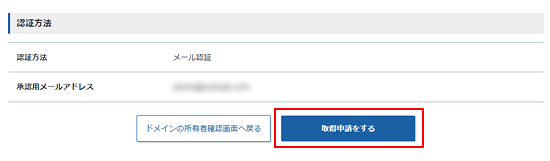
7.認証作業
認証マーク証明書の認証にはEV証明書と同じレベルの組織認証に加え、申請責任者の認証およびロゴの認証が必要になります。
8.新規取得手続き完了
お客様での承認作業後、VMC発行元において審査を行います。
(審査には数日程度お時間要する場合があります)
審査が完了し、認証マーク証明書が発行されましたら、お客様のご登録メールアドレス宛へご連絡します。
管理パネルより、対象VMCの「契約情報」>「VMC証明書の設定方法」をご確認のうえ、設定を行ってください。
更新申請の手順
1.更新申請前の準備
審査する際に下記が必ず必要となりますので、事前にご準備お願いいたします。
- ロゴの作成・商標登録
-
認証マーク証明書の取得には商標登録されたロゴが必要になります。
事前にロゴの作成と商標登録を行ってください。
※政府マークの場合、商標登録は不要です。 - DMARCの設定
-
認証マーク証明書の取得には組織がDMARCに準拠している必要があります。
DMARCの設定には数週間~数か月かかる場合があるので、お早めに設定を行っておくことをおすすめします。
2.更新申請をクリック
XServerアカウントへログインし、トップページの「認証マーク証明書(VMC)」より、お申し込みいただいた認証マーク証明書の「更新申請」をクリックしてください。

3.VMC証明書登録担当者情報を入力
VMC証明書登録担当者情報を入力してください。
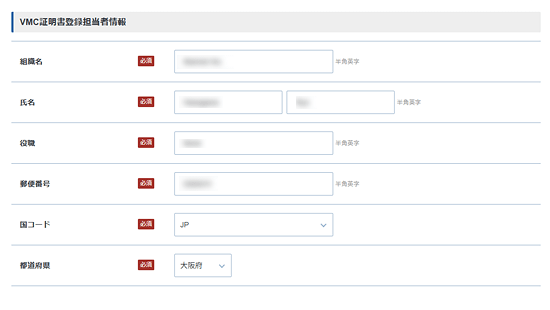
4.認証方法を選択
認証方法を以下のいずれかから選択して、「確認画面へ進む」をクリックしてください。
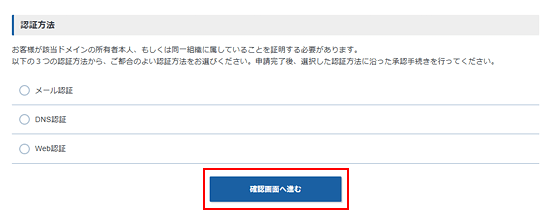
- メール認証
-
認証局が定める承認用メールアドレスを用いて、ドメイン管理者であることを確認します。
申請完了後、承認用メールアドレス宛にドメイン使用権確認のメールを送信します。受信可能なようにあらかじめご用意ください。取得申請完了後、各VMC発行元より「承認メール」が送付されます。
受信した承認メール本文内にある承認用URLへとアクセスし、承認作業を行ってください。- ※承認メールがうまく受信できなかった場合は、XServerアカウントのトップページ「認証マーク証明書」>「申請状況確認」より「承認メール再送」のお手続きが可能です。
- ※取得申請完了後、一定期間内に承認手続きを行われなかった場合、各VMC発行元より当該申請を無効とする「自動キャンセル」の手続きが実施されます。
その際は、当社より「【XServerアカウント】承認作業が未完了の認証マーク証明書に関する自動キャンセルのご連絡」という件名のメールが送信されます。
- DNS認証
-
認証局指定の「DNSレコード設定情報」をDNSレコードに追加し、認証局からDNS情報を確認することで、ドメイン管理者であることを確認します。
取得申請完了画面に表示される「DNSレコード設定情報」を現在ご契約中のドメイン管理会社のネームサーバーに設定することで、ドメインの所有権の確認が完了します。
- ※DNS認証は設定に時間がかかる場合があります。お急ぎの場合は、メール認証もしくはWeb認証をお選びください。
- Web認証
-
Webサーバー上に設置した認証用ファイルに対し、認証局からWebアクセスを行うことで、ドメイン管理者であることを確認します。
取得申請完了画面に表示される「認証情報」を現在ご利用中のサーバーへアップロードすることで、ドメインの所有権の確認が完了します。
5.認証マーク証明書の更新申請
内容をご確認の上、よろしければ「更新申請をする」をクリックしてください。
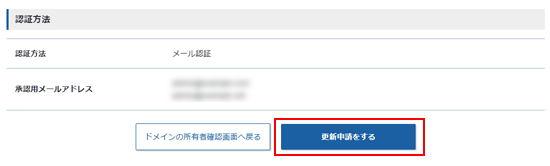
6.認証作業
認証マーク証明書の認証にはEV証明書と同じレベルの組織認証に加え、申請責任者の認証およびロゴの認証が必要になります。
7.更新手続き完了
お客様での承認作業後、VMC発行元において審査を行います。
(審査には数日程度お時間要する場合があります)
審査が完了し、認証マーク証明書が発行されましたら、お客様のご登録メールアドレス宛へご連絡します。
管理パネルより、対象VMCの「契約情報」>「VMC証明書の設定方法」をご確認のうえ、設定を行ってください。

